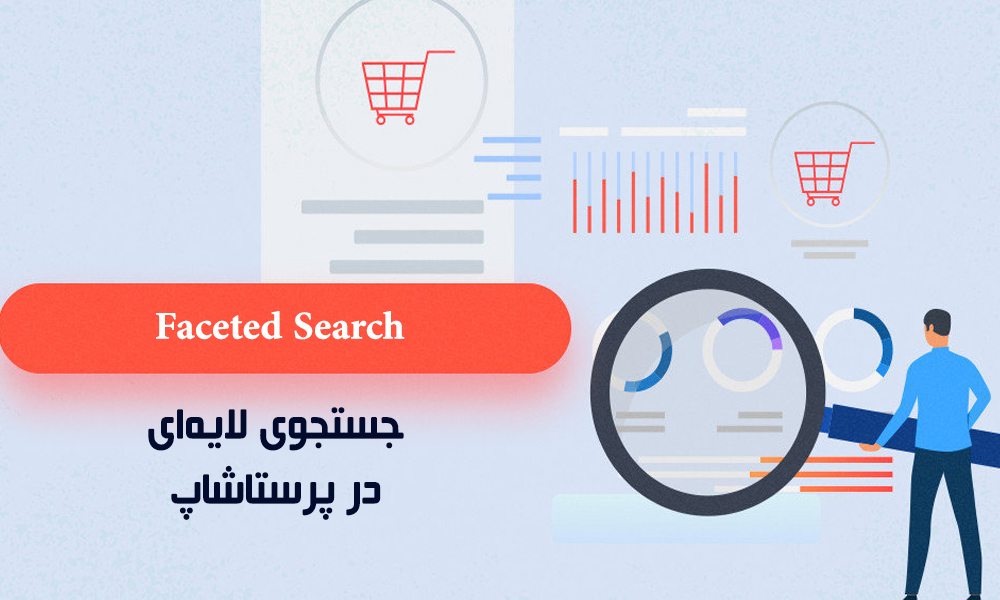
یکی از مهمترین وظایف شما به عنوان مدیر فروشگاه اینترنتی و پرستاشاپی، این است که مطمئن شوید کاربران و مشتریان، در کوتاهترین زمان ممکن و به راحتترین شکل، محصولات مدنظر خود را پیدا میکنند.
بگذارید سادهتر بگویم، شما وقتی با قصد خرید یک محصول، وارد فروشگاه اینترنتی میشوید چه کار میکنید؟ تک تک محصولات را نگاه میکنید تا به محصولی که میخواهید راه پیدا کنید؟ خیر! شما خیلی راحت جستجو میکنید و تنظیمات مربوط به محصول مدنظرتان را وارد میکنید، مثلا در چه محدوده قیمتی باشد، چه رنگی باشد و ...
ماژول faceted search یا جستجوی لایهای، یکی از ماژولهای پرستاشاپ است که به صورت پیشفرض بر روی آن قرار دارد و هنگام گشت و گذار در میان محصولات، فیلترهای لایهای مختلفی در اختیار کاربر قرار میدهد. در این مطلب میخواهیم 0 تا 100 کار با این ماژول کاربردی پرستاشاپ را به شما آموزش دهیم، تا انتها با ما بمانید...
آنچه خواهید دید:¶
چرا استفاده از جستجوی لایهای در پرستاشاپ، واجب است؟
چطور از ماژول جستجوی لایهای استفاده کنیم؟
- 1- ایندکسها و کشها
- 2- قالبهای فیلترها
- 3- پیکربندی
چرا استفاده از جستجوی لایهای در پرستاشاپ، واجب است؟
در اهمیت و کاربردی بودن این ماژول، همین بس که به عنوان یکی از ماژولهای پیشفرض پرستاشاپ نصب میشود!
اما بیایید دلایل استفاده از ماژول جستجوی لایه ای و کاربرد آن را دقیقتر بررسی کنیم.
این ماژول، تعداد محصولاتی که به کاربر نمایش داده میشود را محدود میکند و دقیقا آنچه را که نیاز دارد به او نشان میدهد، در نتیجه کاربر میتواند انتخاب بهتری داشته باشد و در میان تعداد زیادی از محصولات، گیج و سردرگم نمیشود.
درضمن با Faceted Search میتوان محصولات را بر اساس دستهبندی، رنگ یا قیمت لیست کرد؛ بنابراین مخاطب میتواند به آسانی آنچه که میخواهد را پیدا و انتخاب کند، البته در این بین، زمان نیز از اهمیت ویژهای برخوردار است و در زمان کوتاهی به نیاز مشتری پاسخ داده میشود.
تصویر زیر، نتیجهی استفاده از ماژول جستجوی لایهای است.
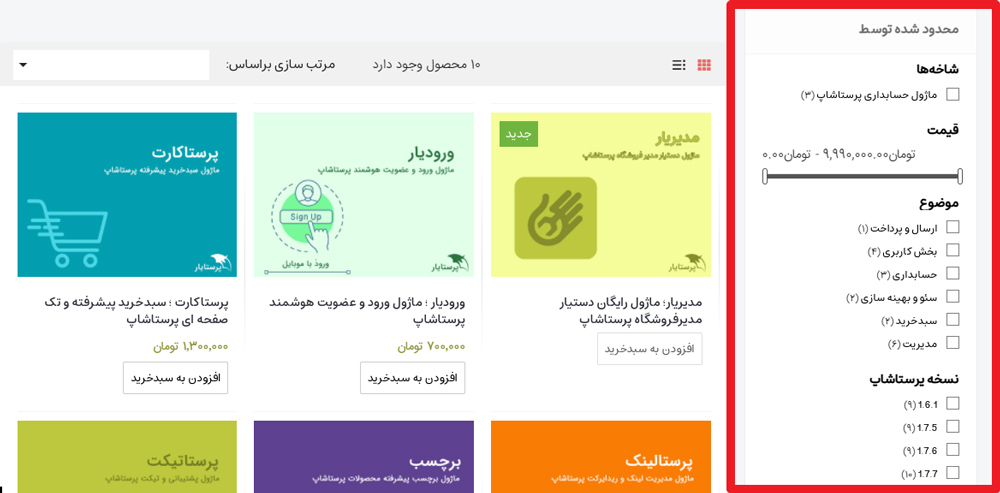
نکته مهم¶
ماژول جستجوی لایهای صرفا در صفحه شاخهها قابل استفاده است و آنجا نمایش داده میشود. به تصویر بالا دقت کنید!
نکتهای دیگری که باید در این مورد رعایت کنید این است که حتما محصولات و شاخهها را مشخص کنید و سپس در ماژول Faceted Search برای هر شاخه که مایل هستید، فیلترهای مختلفی جهت جستجو قرار دهید.
آموزش نصب ماژول Faceted Search در پرستاشاپ
همانطور که اشاره کردیم این ماژول یکی از ماژولهای پیشفرض پرستاشاپ است و پس از نصب پرستاشاپ، قابل دسترسی است. ابتدا باید به پنل مدیریت سایت، وارد شوید و سپس در بخش ماژولها>>مدیریت ماژولها، عبارت faceted را جستجو کنید.
اگر ماژول جستجوی لایهای نصب باشد، در همین صفحه به شما نمایش داده میشود و دکمه پیکربندی در کنار آن قرار دارد، بر روی آن کلیک نمایید.
البته دقت کنید ممکن است به جای پیکربندی، عبارت Upgrade در کنار ماژول قرار گرفته باشد، بدین معنی که نسخهی جدیدی برای ماژول در دسترس است. کافیست روی این دکمه کلیک کنید تا خیلی سریع به آخرین نسخه آپدیت شود!
اما اگر ماژول جستجوی لایهای در این صفحه پیدا نشد چه؟
اگر چنین موردی نمایش داده نشد، یعنی این ماژول نصب نیست! کافیست به گزینه ماژولها>>کاتالوگ ماژولها در منوی اصلی، مراجعه کنید.
سپس مانند حالت قبل، عبارت faceted را سرچ کنید و پس از نشان دادن ماژول جستجوی لایهای بر روی دکمه نصب کنار آن کلیک کنید، به همین سادگی این ماژول نصب میشود.

در نهایت بر روی دکمه پیکربندی کلیک کنید و به بخش بعدی همین آموزش بروید...
آیا جستجوی پرستاشاپ شما کار نمیکند؟ مطلب رفع مشکلات سرچ پرستاشاپ را ببینید!
چطور از ماژول جستجوی لایهای استفاده کنیم؟
پس از آنکه به صفحه پیکربندی ماژول وارد شدید، 3 بخش مختلف خواهید دید:
1- ایندکسها و کشها
2- قالبهای فیلترها
3- پیکربندی
در ادامه هرکدام از این 3 بخش را بررسی خواهیم کرد...
9 راهکار افزایش امنیت فروشگاه پرستاشاپ
بخش 1 – ایندکسها و کشها
ماژول جستجوی لایهای با چه بخشهایی سروکار دارد؟ با محصولات.
پس لازم است به صورت مرتب، قیمت محصولات، ویژگیها و اطلاعات مربوط به آنها را برای استفاده در این ماژول، بازسازی و تازه کنید.
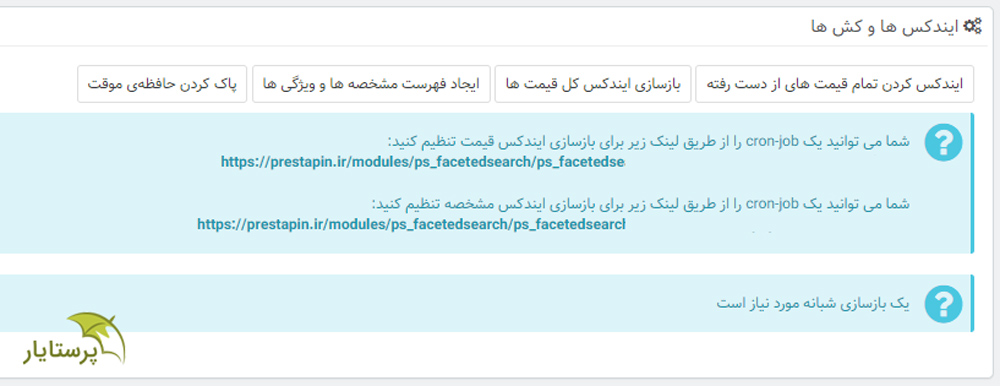
در این قسمت، 4 دکمه وجود دارد که با کلیک کردن روی هرکدام از آنها، اتفاقی رخ میدهد. شرح کارکرد این دکمهها:
- ایندکس کردن تمام قیمتهای از دست رفته: فقط قیمتهایی که قبلا ایندکس و شناسایی نشدهاند را اضافه میکند.
- بازسازی ایندکس کل قیمتها: تمام قیمتها را مجدد ایندکس میکند، چه آنهایی که از قبل وجود داشتهاند، چه آنهایی که جدید اضافه شدهاند.
- ایجاد فهرست مشخهها و ویژگیها: با کلیک کردن روی این دکمه، تمام ویژگیها و مشخصههای محصولات ایندکس میشوند.
- پاک کردن حافظهی موقت: این گزینه نیز اطلاعاتی که در حافظه کش و موقت وجود دارند را پاکسازی میکند.
اما در همین بخش، علاوه بر دکمهها، دو آدرس کرونجاب نیز قرار گرفته است. کرونجاب به صورت خودکار عمل میکند و میتوانید آن را تنظیم کنید تا هر 24 ساعت یکبار این عملیات ایندکس کردن را اتوماتیک انجام دهد.
اگر میخواهید نحوه استفاده و تنظیم کردن کرونجاب را یاد بگیرید، ما در آموزش ایجاد نقشه سایت برای پرستاشاپ، روش استفاده از کرونجابها را به طور کامل شرح دادهایم، حتما از این روش استفاده کنید و کارها را به صورت خودکار پیش ببرید.
بخش 2 - قالبهای فیلترها
در بخش دوم در صفحه پیکربندی، با قسمتی به نام "قالبهای فیلترها" روبرو میشوید. در این بخش میتوانید قالبهای متفاوتی برای شاخههای مختلف تنظیم کنید.
اما این قالبها چه هستند و به چه کار میآیند؟
همانطور که گفتیم این ماژول برای صفحات شاخههاست و آنجا اعمال میشود. با استفاده از قالبهای فیلترها شما میتوانید فیلترهای مختلفی را برای دستهبندیهای متفاوت، تنظیم کنید.
به عنوان مثال برای دسته بندی لپتاپ، از فیلترهای قیمت، سازنده محصول و رنگ میتوانید استفاده کنید. اما برای دسته بندی کیف لپتاپ، بهتر است از فیلترهایی همچون جنس و رنگ و اندازه استفاده کنید.
برویم سراغ قالبهای فیلترها.... در این بخش تصویری مانند زیر به شما نمایش داده میشود، کافیست بر روی گزینه "افزودن قالب جدید" کلیک کنید.

اکنون به صفحه ایجاد قالب منتقل میشوید، یک نام مناسب برای این قالب انتخاب کنید و در اولین فیلد صفحه، آن را بنویسید.
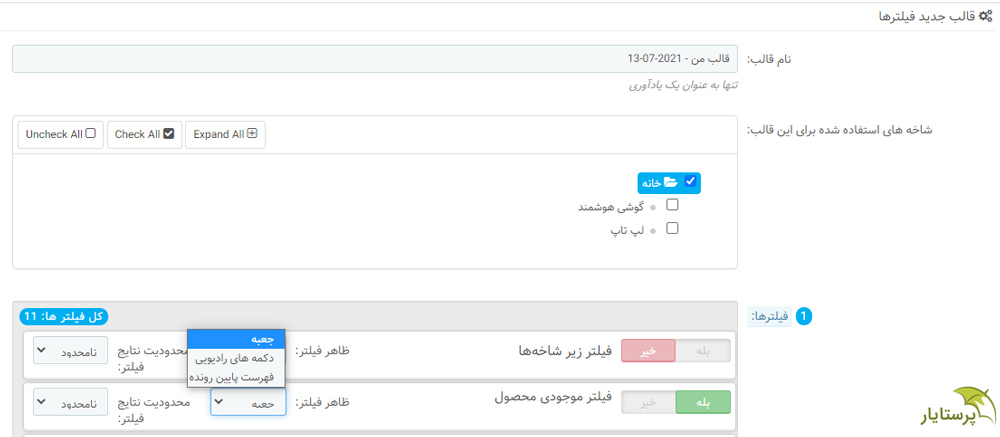
سپس شاخه یا شاخههای مدنظر خود را انتخاب کنید و هر کدام از فیلترها که مایل هستید را فعال کنید. همچنین میتوانید مشخص کنید که فیلتر انتخاب شده، به صورت جعبه، دکمههای رادیویی یا فهرست پایین رونده به نمایش دربیاید.
در این قسمت، همه موارد ساده و قابل درک هستند پس نیاز به توضیح آنها نیست، اما اگر همچنان در مورد هرکدام از فیلترها سوالی داشتید، در همین صفحه مطرح کنید، در اسرع وقت پاسخگو خواهیم بود.
در انتها نیز بر روی دکمه ذخیره کلیک کنید تا این قالب جدید به لیست قالبهای فیلترها اضافه شود. از طریق صفحه پیکربندی ماژول جستجوی لایهای پرستاشاپ، میتوانید از قالبها را ویرایش و یا حذف کنید.
بیشتر یاد بگیرید: اضافه کردن بخش کامنت به صفحه محصول پرستاشاپ
بخش 3 – پیکربندی
در بخش انتهایی صفحه پیکربندی ماژول، قسمتی با همین نام وجود دارد. در این قسمت، میتوانید تنظیمات کلی و مهمی بر ماژول جستجوی لایهای اعمال کنید.
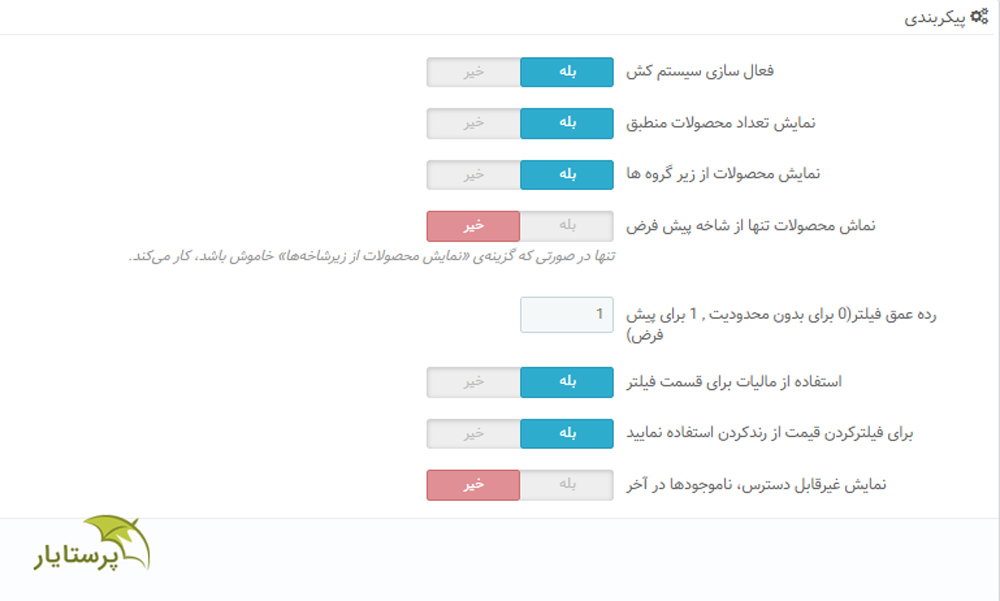
چند مورد مهم از این بخش:
- نمایش تعداد محصولات منطبق: اگر این گزینه را فعال کنید، تعداد محصولاتی که در اثر اجرای فیلتر باقی ماندهاند، نمایش داده میشود. مثلا اگر 4 محصول با ویژگیهای مدنظر شما وجود داشته باشد، عدد 4 نشان داده میشود و اگر هیچ محصولی با این ویژگیها وجود نداشته باشد، این عدد نیز مخفی میشود.
- نمایش محصولات از زیرگروهها: با فعال کردن این گزینه، محصولاتی که در زیرشاخهها باشند نیز به کاربر نمایش داده میشوند.
- رده عمق فیلتر: چه تعداد محصول پر از فیلتر شدن، نمایش داده شوند؟ اگر 0 بگذارید، نامحدود خواهد بود و همه نشان داده میشوند.
- استفاده از مالیات برای قسمت فیلتر: هنگام اجرای فیلتر قیمت، مالیات فعال شود یا خیر؟
- نمایش غیرقابل دسترس، ناموجودها در آخر: این ویژگی نیز از تنظیمات مهم محسوب میشود، آن را فعال کنید تا محصولاتی که موجود نیستند در انتهای لیست نمایش داده شوند و آنهایی که آمادهی فروش هستند بالاتر باشند و بهتر دیده شوند.
سایر موارد نیاز به توضیح خاصی ندارند، فقط فراموش نکنید که پس از اعمال تغییرات بر روی دکمه ذخیره کلیک کنید.
کلام نهایی
یکی از تکنیکهای فروش این است که محصولات ارائه شده به کاربر محدود شود تا او راحتتر بتواند تصمیمگیری و خرید کند که این کار با ماژول جستجوی لایه ای پرستاشاپ امکانپذیر شده است. البته یک تکنیک دیگر نیز فروش ضربدری است که در آموزش فروش ضربدری در پرستاشاپ، به طور مفصل در مورد آن صحبت کردهایم.
همچنین استفاده از فیلترهای مختلف، همیشه به کاربر در انتخاب بهتر و سریعتر کمک کرده است، هرچقدر یک مشتری از فرآیند خرید محصولات شما راضیتر باشد، جایگاه شما نیز در بازار و ذهن مخاطبان بهتر میشود پس حتما به تجربه کاربر توجه کنید.
امیدوارم که این مطلب مورد توجه و استفاده شما قرار بگیرد، اگر نظر، انتقاد و پیشنهادی دارید حتما با ما در میان بگذارید...
برای پیگیری مطالب و اخبار ما، کانال تلگرامی پرستایار را دنبال کنید.
با کمک از:





